Factures
Dernière mise à jour le 2023-01-25Ajouter une carte de crédit au compte
Via votre espace client, vous pouvez ajouter votre carte de crédit directement sur le tableau de bord.
- Trouvez le bloc Carte de crédit requise au compte et appuyez sur Cliquez ici pour ajouter une carte.

- Entrez les informations de la carte de crédit et faites Sauvegarder.
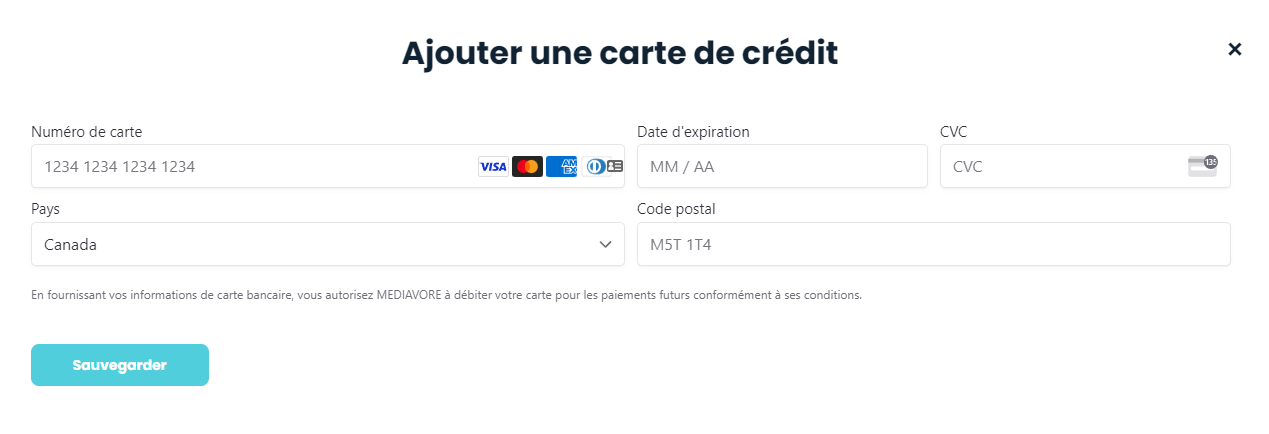
- La carte de crédit est maintenant appliquée à votre compte.
- Via une facture, vous pouvez aussi ajouter votre carte de crédit.

Remplacer la carte de crédit au compte
Via votre espace client, vous pouvez remplacer la carte de crédit au compte dans l’onglet Factures.
- Cliquez sur le bouton Modifier la carte de crédit.

- Retirez la carte de crédit au compte.
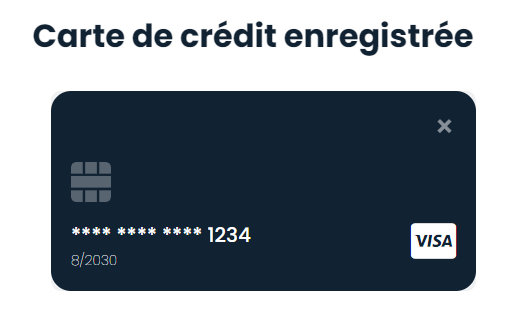
- Ajoutez les nouvelles informations de la carte de crédit.
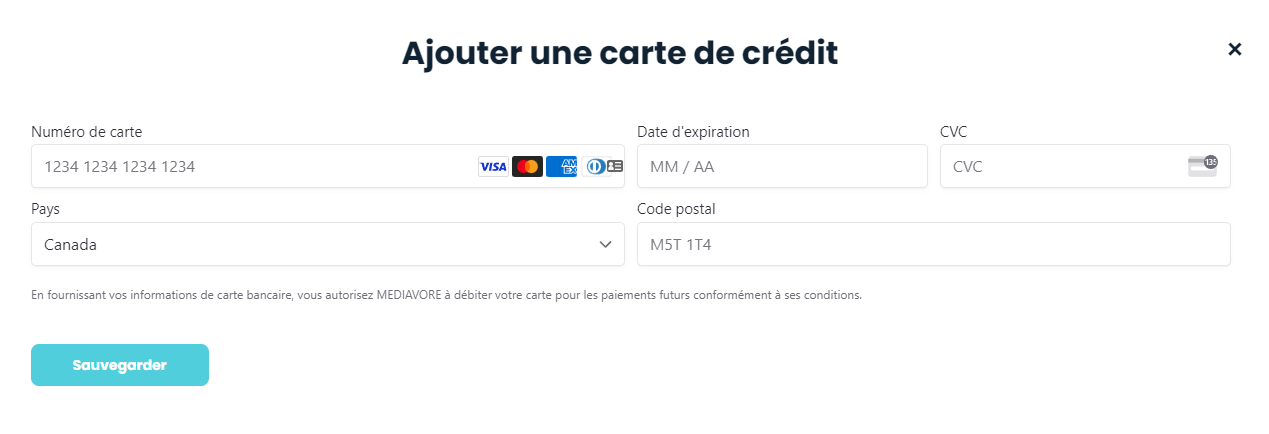
Consulter les factures du compte
- Via l’espace client, cliquez sur
 Factures.
Factures. - Consultez les factures à payer, ainsi que l’historique de toutes vos factures.
Payer une facture
- Via Factures, sélectionnez la facture que vous désirez payer.
- Cliquez sur Payer et sélectionnez le mode de paiement de votre choix.
Paiement par carte de crédit
- Si vous n’avez pas de carte de crédit au compte, ajoutez vos informations et confirmez le paiement.
- Si la carte de crédit est déjà au compte, validez vos informations et cliquez sur Confirmer et payer.
Paiement par virement Interac
- Effectuez le paiement tout en suivant les instructions mentionnées par le système.
- Cliquez sur Confirmer et payer lorsque c’est complété.
Paiement par virement bancaire
- Effectuez le paiement tout en suivant les instructions mentionnées par le système.
- Cliquez sur Confirmer et payer lorsque c’est complété.
Paiement par chèque
- Effectuez le paiement tout en suivant les instructions mentionnées par le système.
- Cliquez sur Confirmer et payer lorsque c’est complété.
Télécharger une facture au format PDF
- Via Factures, sélectionnez la facture à télécharger.
- Cliquez sur l’icône Télécharger pdf.

- Télécharger le PDF en cliquant sur le bouton Télécharger.
2486